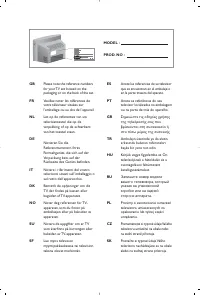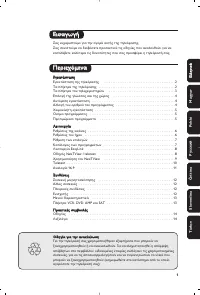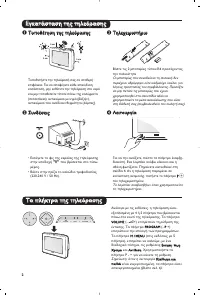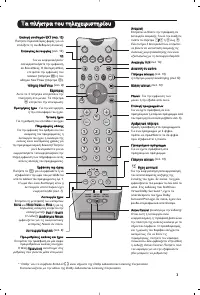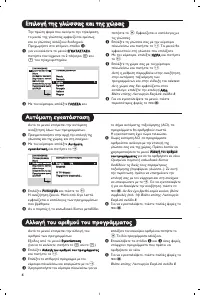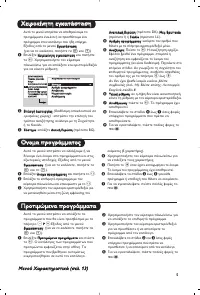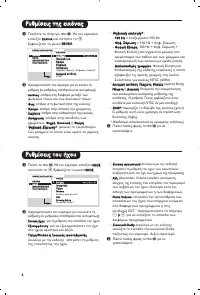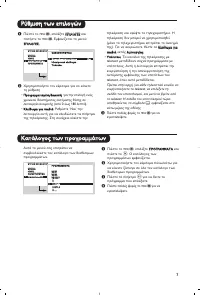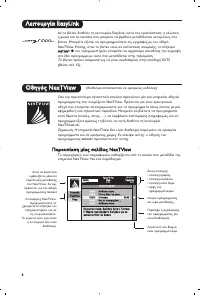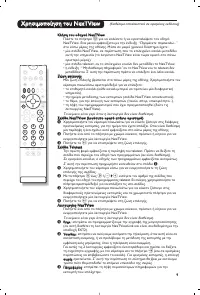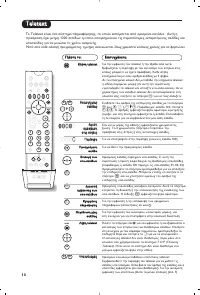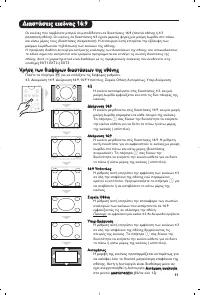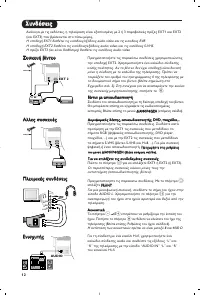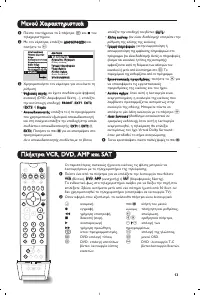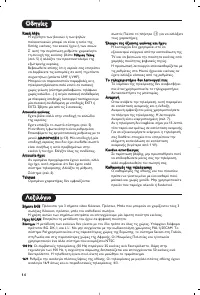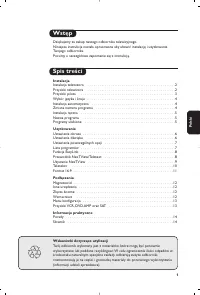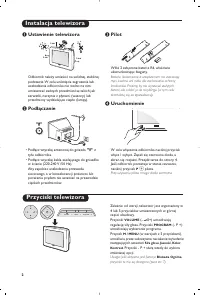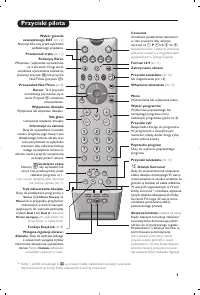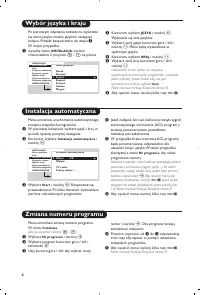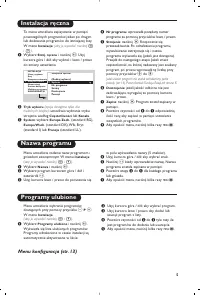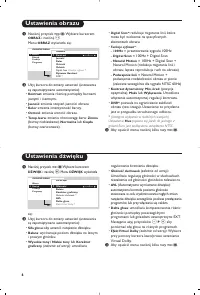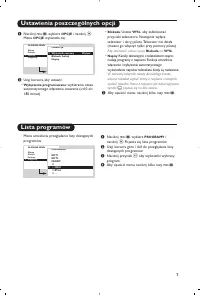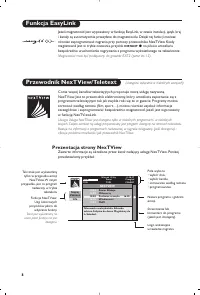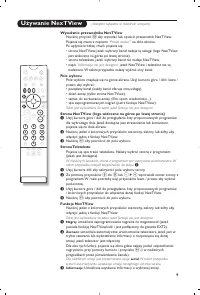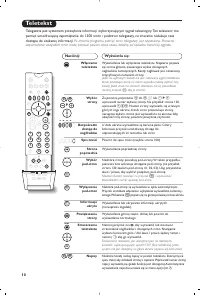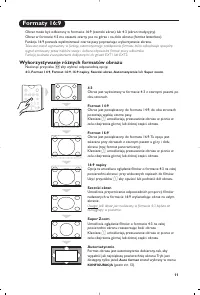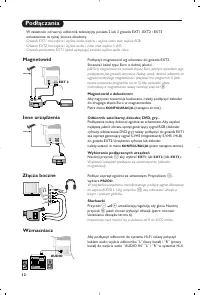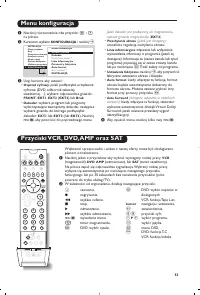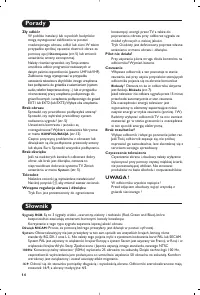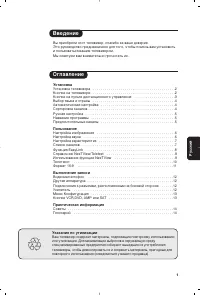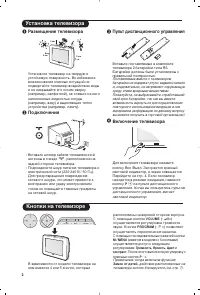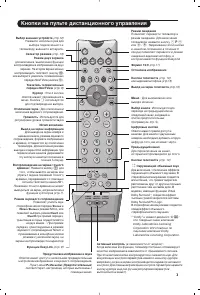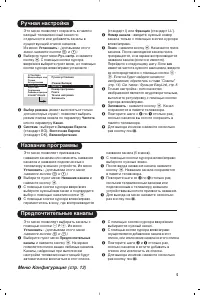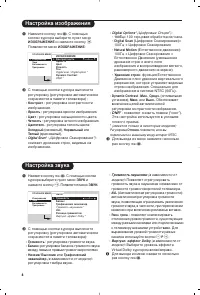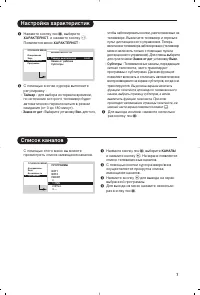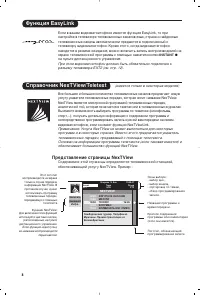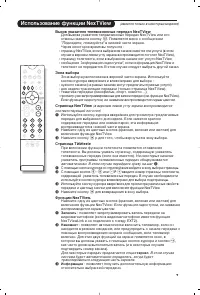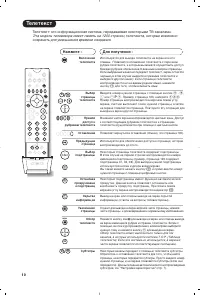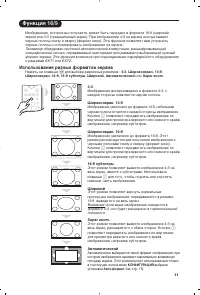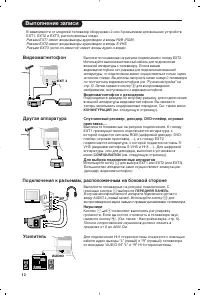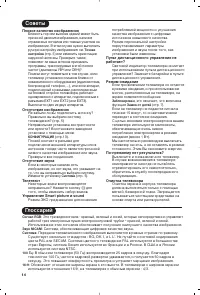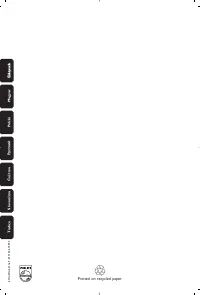(dostępne wyłącznie w niektór ych wersjach) - Philips 32PW8818 - Instrukcja obsługi - Strona 22
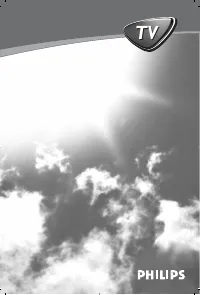
Spis treści:
- Strona 17 – olski
- Strona 18 – Ustawienie telewizora; • Podłącz wtyczkę antenową do gniazda; Pilot; Przy używaniu pilota mruga dioda kontrolna.; Instalacja telewizora
- Strona 19 – Przyciski pilota
- Strona 20 – Patrz również: Funkcja EasyLink strona 8.
- Strona 21 – Programy ulubione; (aby je wywołać naciśnij
- Strona 22 – (dostępne wyłącznie w niektór ych wersjach)
- Strona 23 – Ustawienia poszczególnych opcji; Aby anulować, ustaw opcję; Lista programów
- Strona 24 – na pilocie umożliwia; Prezentacja strony NexTView
- Strona 25 – Używanie NexTView; Wywołanie przewodnika NexTView; Nagraj
- Strona 26 – Teletekst
- Strona 27 – Wykorzystywanie różnych formatów obrazu; Szeroki ekran; Auto format
- Strona 28 – Podłączania; Magnetowid; KONFIGURACJA; , aby odtwarzać dźwięk w; Inne urządzenia; Wzmacniacz
- Strona 29 – Menu konfiguracja; (dostępne wyłącznie w niektór ych
- Strona 30 – Tryb Eco jest przeznaczony do ograniczenia
6
Ustawienia obrazu
Ustawienia dźwięku
&
Naciśnij przycisk
Ì
. Wybierz kursorem
OBRAZ
i naciśnij
u
.
Menu
OBRAZ
wyświetla się:
é
Użyj kursora do zmiany ustawień (ustawienia
są zapamiętywane automatycznie):
•
Kontrast
: zmienia różnicę pomiędzy barwami
jasnymi i ciemnymi.
•
Jasność
: zmienia stopień jasności obrazu.
•
Kolor
: zmienia intensywność barwy.
•
Ostrość
: zmienia ostrość obrazu.
•
Temp. barw
: zmienia równowagę barw:
Zimna
(barwy niebieskawe),
Normalna
lub
Ciepła
(barwy czerwonawe).
•
Digital Scan*
:
redukuje migotanie linii, które
może być widoczne na specyficznych
elementach obrazu.
•
Funkcje cyfrowa*
:
-
100Hz
= przetwarzanie sygnału 100Hz
-
Digital Scan
= 100Hz + Digital Scan
-
Natural Motion
= 100Hz + Digital Scan +
Natural Motion (redukcja migotania linii i
obrazu, lepsza reprodukcja ruch na obrazie)
-
Podwajanie linii
= Natural Motion +
podwojenie rozdzielczości obrazu w pionie
(zalecane szczególnie dla sygnału NTSC 60Hz)
•
Kontrast dynamiczny
:
Min
,
őred
. (pozycja
optymalna),
Maks
lub
Wyłączenie
. Umożliwia
włączenie automatycznej regulacji kontrastu.
•
DNR*
: pozwala na ograniczenie zakłóceń
obrazu (tzw. śniegu). Ustawienie to przydatne
jest w przypadku utrudnionego odbioru.
*
(dostępne wyłącznie w niektór ych wersjach)
Ustawienie
Hue
pojawia się jeżeli do jednego z
gniazd Euro jest podłączone urządzenie NTSC .
“
Aby opuścić menu, naciśnij kilka razy
Ì
.
&
Naciśnij przycisk
Ì
.Wybierz kursorem
DŹWIĘK
i naciśnij
u
. Menu
DŹWIĘK
wyświetla
się:
é
Użyj kursora do zmiany ustawień (ustawienia
są zapamiętywane automatycznie):
•
Siła głosu
: aby ustawić natężenie dźwięku.
•
Balans
: wyrównuje poziom dźwięku na lewym
i prawym głośniku.
•
Wysokie tony / Niskie tony
lub
Korektor
graficzny
(zależnie od wersji): umożliwia
regulowanie brzmienia dźwięku.
•
Głośność słuchawek
(zależnie od wersji)
:
Umożliwia regulację głośności w słuchawkach
niezależnie od głośności głośników telewizora.
•
AVL
(Automatyczne wyrównanie dźwięku):
automatyczna kontrola poziomu głośności
stosowana w celu wyeliminowania nagłych zmian
natężenia dźwięku, szczególnie podczas przełączania
programów lub przy włączaniu się reklam.
•
Delta głosu
: umożliwia kompensowanie różnic
głośności pomiędzy poszczególnymi
programami lub gniazdami zewnętrznymi EXT.
Następnie użyj przycisków
@
P
#
, aby
porównać siłę głosu na różnych programach.
•
Efekt Virtual Dolby
(zależnie od wersji)
:
Wybierz
przy pomocy kursora lewo/prawo ustawienie
Virtual Dolby.
“
Aby opuścić menu, naciśnij kilka razy
Ì
.
GŁOWNE MENU
B
Obraz
Dźxięk
Funkcje
Programy
OBRAZ
B
Kontrast
Í
Í
----l-----
Æ
Æ
Jasność
Kolor
Ostrość
Odcień
Digital Scan /
Funkcje cyfrowa *
Dynamic Kontrast
DNR *
GŁOWNE MENU
Obraz
B
Dźxięk
Funkcje
Programy
DŹWIĘK
B
Głośność
Í
Í
-----l----
Æ
Æ
Balans
Korektor graficzny
Głośność słuchawek *
AVL
Delta głosu
Efekt Virtual Dolby *
"Ładowanie instrukcji" oznacza, że należy poczekać, aż plik się załaduje i będzie można go czytać online. Niektóre instrukcje są bardzo obszerne, a czas ich ładowania zależy od prędkości Twojego internetu.
Podsumowanie
1 Wstęp Spis treści Dziękujemy za zakup naszego odbiornika telewizyjnego.Niniejsza instrukcja została opracowana aby ułatwić instalację i użytkowanieTwojego odbiornika.Prosimy o szczegółowe zapoznanie się z instrukcją. InstalacjaInstalacja telewizora . . . . . . . . . . . . . . . . . . . . . . . . ...
2 Zależnie od wersji, telewizor jest wyposażony w4 lub 5 przycisków umieszczonych w górnejczęści obudowy.Przyciski VOLUME (- ” +) umożliwiają regulację siły głosu. Przyciski PROGRAM (- P +) umożliwiają wybieranie programu.Przycisk M / MENU (w wersjach z 5 przyciskami), umożliwia przez sukcesywne nac...
3 2 1 3 5 4 6 8 7 9 0 · ¢ Ê Æ ∫ Œ ∏ OK Ë VCR DVD AMP SAT [ ” P Á -/-- Z MENU ⁄ ù · † › Ÿ Ó INSTANT SMART PICTURE ACTIVE CONTROL SMARTSOUND - ª Przyciski pilota Wybór gniazda zewnętrznego EXT (str. 12) Nacisnąć kilka razy przed wybraniem podłączonego urządzenia. Przelacznik trybu (str. 13) Podwójny E...
Inne modele telewizory kineskopowe Philips
-
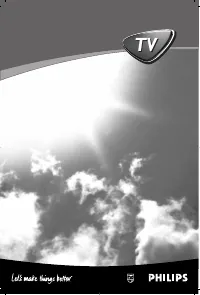 Philips 14PT1356_01
Philips 14PT1356_01
-
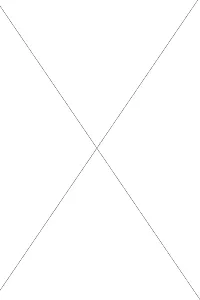 Philips 14PT1374
Philips 14PT1374
-
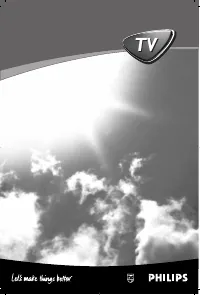 Philips 21PT5407
Philips 21PT5407
-
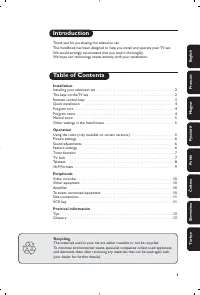 Philips 21PT5408
Philips 21PT5408
-
 Philips 21PT5458
Philips 21PT5458
-
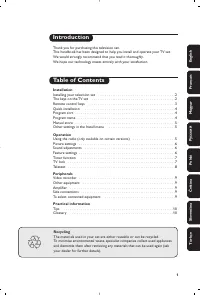 Philips 21PT5507
Philips 21PT5507
-
 Philips 21PT5618
Philips 21PT5618
-
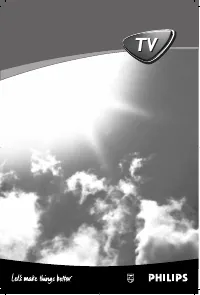 Philips 25PT4107
Philips 25PT4107
-
 Philips 25PT4458
Philips 25PT4458
-
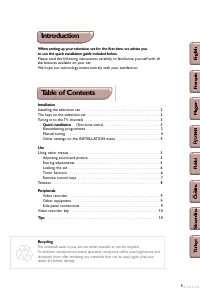 Philips 25PT5105
Philips 25PT5105